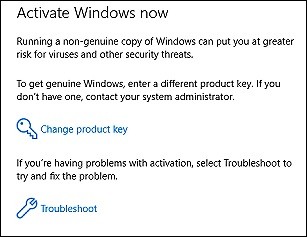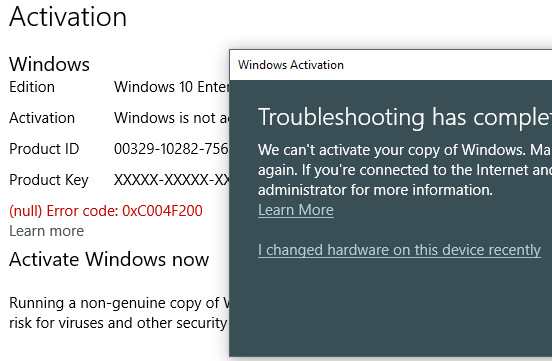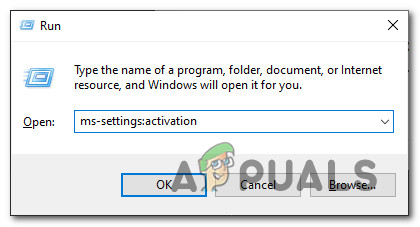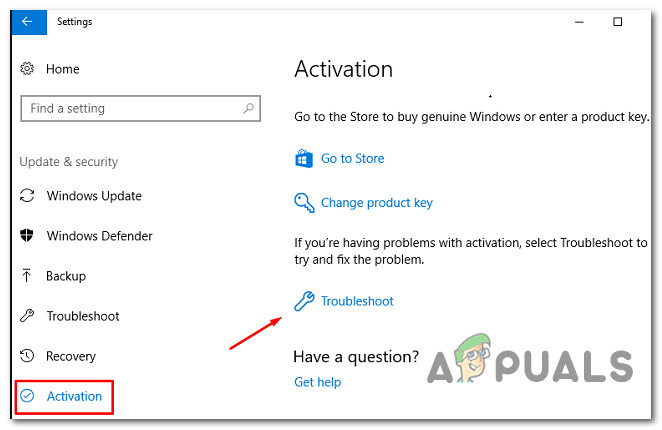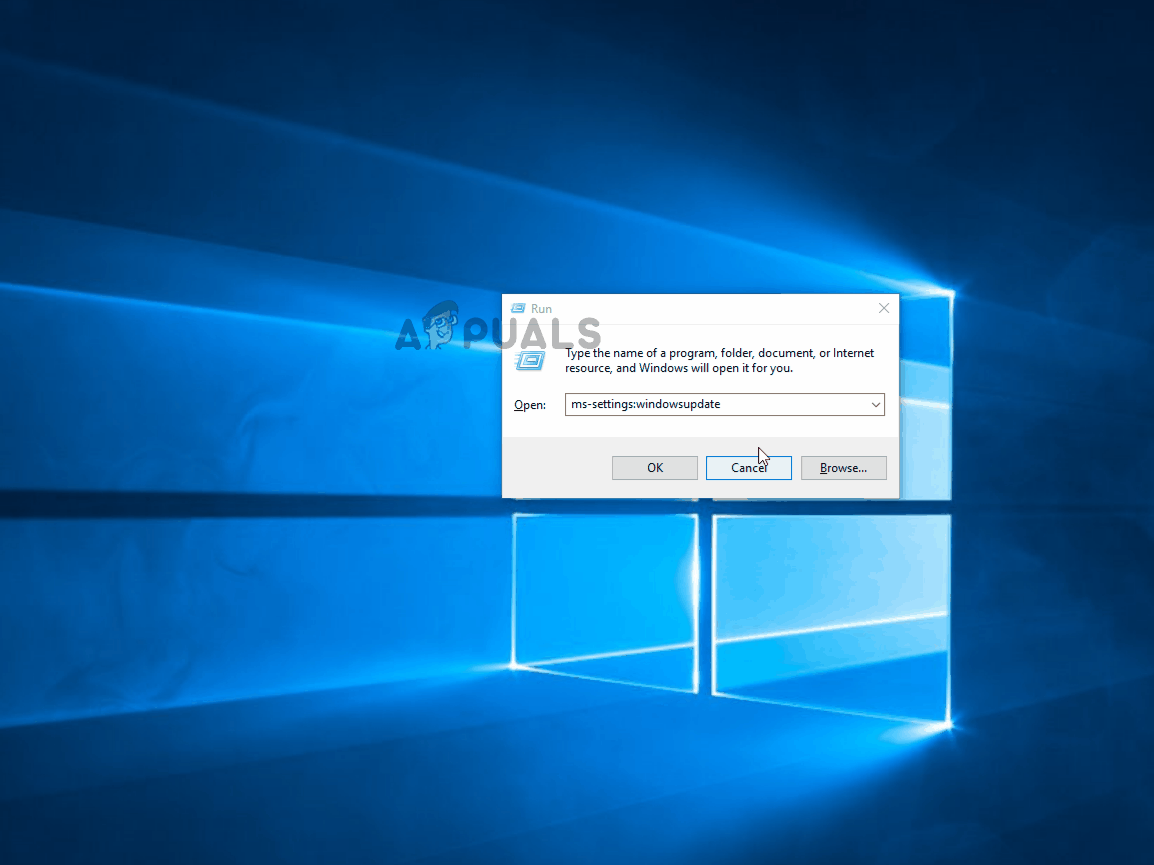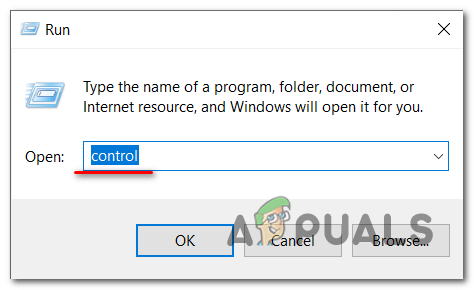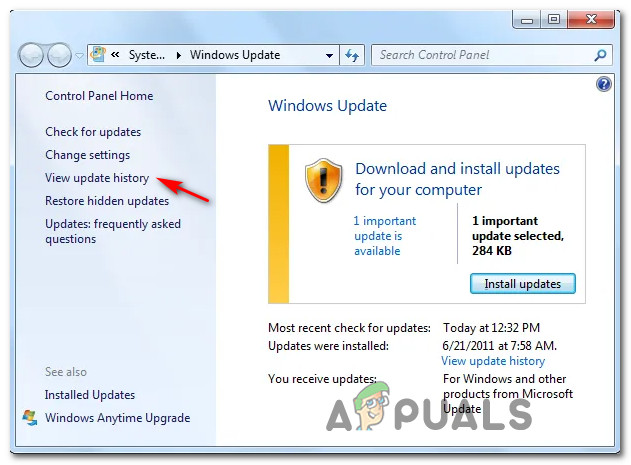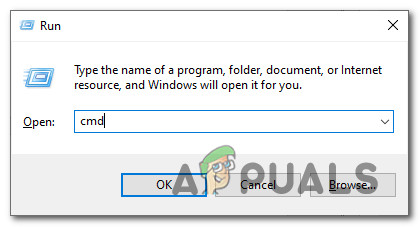Excel для Microsoft 365 Word для Microsoft 365 Outlook для Microsoft 365 PowerPoint для Microsoft 365 Access для Microsoft 365 Publisher для Microsoft 365 Visio Online (план 2) Excel 2021 Word 2021 Outlook 2021 PowerPoint 2021 Access 2021 Microsoft Project стандартный 2021 Publisher 2021 Microsoft Visio профессиональный 2021 Microsoft Visio стандартный 2021 Office 2021 Excel 2019 Word 2019 Outlook 2019 PowerPoint 2019 Access 2019 Project стандартный 2019 Publisher 2019 Visio профессиональный 2019 Visio стандартный 2019 Office 2019 Office 2016 Настройка Office Project для Office 365 Еще…Меньше
На новом компьютере с предустановленной ОС Windows и пакетом Office (подпиской на Microsoft 365 или пакетом Office 2019 либо Office 2016) могут отображаться приведенные ниже сообщения об ошибках:
-
«К сожалению, не удалось настроить Office. Если вам нужна поддержка, обратите внимание на следующую информацию: код ошибки 0xc004f200».
-
«К сожалению, не удалось настроить Office. Убедитесь, что устройство подключено к Интернету, а операционная система Windows активирована, после чего повторите попытку. Если вам нужна поддержка, обратите внимание на следующую информацию: код ошибки 0xc004f200».
-
«Давайте попробуем еще раз. Активируйте Windows и перезапустите приложение Office, чтобы получить предложение для Office».
Если закрыть это сообщение об ошибке, может появиться следующее сообщение:
-
«Давайте попробуем еще раз. Во время настройки Office произошла ошибка. Повторите попытку и, если это не поможет, нажмите кнопку «Продолжить».
Такие ошибки возникают при попытке активировать Office перед активацией Windows. Чтобы устранить эту проблему, убедитесь, что компьютер подключен к Интернету, и проверьте состояние активации Windows. Для этого выполните такие действия:
-
На панели задач Windows в поле Введите здесь текст для поиска введите слово Активация.
-
В результатах поиска выберите пункт Узнайте, активирована ли Windows. (Можно также выбрать пункт Активация.)
-
В разделе Активация Windows проверьте наличие следующего сообщения: Активация Windows выполнена.
-
Убедившись в том, что система Windows активирована, запустите любое приложение Office, например Word, и следуйте указаниям по активации Office.
В некоторых случаях активация Windows может занять до 30 минут в зависимости от качества доступа к Интернету в вашем регионе. Если вы только что активировали Windows, перед активацией Office может потребоваться немного подождать, чтобы убедиться, что процесс активации Windows завершился.
Нужна дополнительная помощь?
На чтение 10 мин. Просмотров 2.4k. Опубликовано 03.09.2019
Содержание
- 6 решений, чтобы исправить ошибку активации Widnows 0xc004f200
- Что вызывает ошибку 0xc004f200?
- Как устранить ошибку 0xc004f200
- 1. Измените ключ продукта Windows
- 2. Удалите последние обновления/откат изменений
- Windows 8/8.1
- Windows 10
- 3. Попробуйте Устранение неполадок активации
- 4. Сделайте полную переустановку
- 5. Реактивировать Windows
- 6. Обратитесь в службу поддержки
- Ошибка 0xc004f200 при установке Office в Windows
- 1. Используйте средство диагностики подлинных преимуществ Microsoft.
- 2. Переустановите Office
- Как перезагрузить компьютер для нормальной загрузки
6 решений, чтобы исправить ошибку активации Widnows 0xc004f200
- Изменить ключ продукта Windows
- Удалить последние обновления/откатить изменения
- Попробуйте средство устранения неполадок активации
- Выполните полную переустановку
- Повторно активировать Windows
- Обратитесь в службу поддержки
Одной из самых странных ошибок, которые получают пользователи Microsoft Windows, является xc004f200 Windows, а не подлинная ошибка.
Я говорю странно, потому что он появляется, даже если кто-то использует действующий ключ активации Windows. Более интересным является тот факт, что Windows могла показывать, что она активирована все время и работает без сбоев, только внезапно заявив, что ей не хватает подлинной активации.
Далее следуют бесконечные проблемы, в том числе отключение некоторых функций операционной системой. И опять же, сложности xc004f200 не ограничиваются Windows и иногда возникают при переносе Microsoft Office на новые ПК.
Что ж, не расстраивайтесь, если вы столкнулись с этой проблемой, потому что она имеет множество простых в реализации решений.
Но прежде чем обсуждать их, давайте посмотрим, что вызывает предупреждение 0xC004F200 (не подлинное).
Что вызывает ошибку 0xc004f200?
Большинство пользователей сталкивались с этой проблемой после обновления. Для других это происходит при установке программного обеспечения Office на новые ПК или после обновления оборудования.
Теперь проблема не в неправильной настройке программного обеспечения, а в природе лицензионных соглашений Microsoft.
Например, ваш ключ MSDN или ключи продукта TechNet могут быть заблокированы при использовании на других машинах, поскольку они предназначены для использования одним человеком.
Но вам может повезти, и вы сможете использовать его некоторое время, прежде чем система почувствует. Ваша удача заканчивается с изменением системы, например, после переустановки Windows.
Опять же, несмотря на то, что пользователи знают о строгих условиях лицензирования Microsoft, некоторые пользователи по-прежнему незаконно раздают ключи продуктов или перепродают их на сайтах аукционов. Microsoft обычно обнаруживает, что такой ключ был установлен на втором компьютере, и помещает его в черный список, предотвращая дальнейшее использование.
Короче говоря, ошибка исходит из того, что Microsoft думает, что ваше программное обеспечение является пиратским и происходит даже с пользователями, которые установили подлинные программы.
– СВЯЗАН: создайте резервную копию данных активации Windows с помощью Advanced Token Manager
Как устранить ошибку 0xc004f200
Вот наши рекомендуемые способы избавиться от этой проблемы.
1. Измените ключ продукта Windows
Вы можете получить эту ошибку, если вы переустановили Windows, используя другой носитель, кроме действительных дисков восстановления для вашей машины.
В таком случае вам необходимо изменить ключ продукта и установить тот, который напечатан на вашей наклейке сертификата подлинности.
Шаги:
- Найдите наклейку COA на корпусе вашего компьютера.
- Нажмите клавишу Windows + R .
-
В поле Поиск введите SLUI. EXE 3
- При появлении запроса введите лицензионный ключ с наклейки, а затем следуйте дальнейшим инструкциям.
- В конце появится следующая Windows, подтверждающая, что ваша Windows активирована.

2. Удалите последние обновления/откат изменений
Удаление Центра обновления Windows, которое вызвало ошибку, также решает проблему в некоторых случаях. Это обновление, которое вы сделали в последний раз до получения предупреждения 0xC004F200 в первый раз.
Шаги:
Windows 7/Vista
-
Нажмите Пуск , затем выберите Панель управления .
- Выберите Система и безопасность .
-
В разделе Центр обновления Windows выберите Просмотреть установленные обновления .
-
Найдите соответствующее обновление, затем щелкните правой кнопкой мыши и выберите Удалить . Это удалит вызывающее проблемы обновление.
- Перезагрузите компьютер в обычном режиме.
Windows 8/8.1
- Находясь на начальном экране, проведите пальцем вверх или щелкните значок стрелки вниз (вниз). Откроется экран приложений .
- Прокручивайте раздел Приложения , пока не откроете системную область Windows. Там вы увидите Панель управления . Нажмите на это.
(За 8.1 просто нажмите кнопку «Пуск», затем введите « Панель управления» в поле поиска, чтобы выполнить быстрый поиск)
- Перейдите на страницу Программы и найдите Программы и компоненты.
- Нажмите Просмотр установленных обновлений .
- Выберите обновление, которое необходимо удалить, и щелкните правой кнопкой мыши . Выберите Удалить .
- Подтвердите, что вы хотите продолжить удаление, нажав Да , когда вас попросит UAC (Контроль учетных записей).
- Нажмите Удалить , когда UAC попросит вас сохранить/закрыть открытое приложение.
- Перезагрузите компьютер, как только он завершит удаление. Надеюсь, ошибка исчезнет.
- ТАКЖЕ ЧИТАЙТЕ: Как удалить загруженные обновления Windows, которые не удалось установить
Windows 10
- Нажмите Пуск , затем нажмите Настройки .
- Нажмите на вкладку Обновление и безопасность .
- Снова нажмите на Центр обновления Windows .
-
Теперь нажмите на вкладку История обновлений .
- Теперь нажмите Удалить обновления.
-
В списке обновлений Windows 10 выберите нежелательное обновление и нажмите Удалить .
– СВЯЗАННО: ошибки активации Windows 10: почему они возникают и как их исправить
3. Попробуйте Устранение неполадок активации
Пользователи под управлением версии 1607 Windows 10 или более поздней могут получить помощь от средства устранения неполадок активации в основном, если проблемы, связанные с 0xC004F200, возникают после значительного изменения оборудования (например, обновления ОЗУ) или переустановки Windows.
Выполните следующие шаги, чтобы вызвать его:
Шаги:
-
Нажмите кнопку Пуск и выберите Настройки .
-
Нажмите Обновление и безопасность .
-
Теперь нажмите на параметр Активация , затем нажмите Устранение неполадок чуть ниже раздела Активировать Windows сейчас (обратите внимание, что параметр Устранение неполадок доступен только в неактивированной Windows. ). Нажмите Да , когда вас спросит UAC.
- Средство устранения неполадок начнет процесс активации, сначала обнаружив существующие ошибки активации.
- В следующем окне нажмите Я недавно сменил оборудование на этом устройстве.
- Теперь система предложит вам войти в свою учетную запись Microsoft. Сделать логин.
-
Затем вам будет предложено выбрать тип используемого вами устройства. Нажмите , это устройство, которым я сейчас пользуюсь , а затем нажмите Активировать .
Это все. Ваша ошибка теперь должна исчезнуть.
– СВЯЗАНО: 4 быстрых исправления ошибки активации Windows 10 0xc004f034
4. Сделайте полную переустановку
Если ничего не помогает, попробуйте переформатировать и переустановить версию Windows. Вы можете использовать носитель восстановления производителя, если он доступен для этого ПК, а также загрузить розничный ISO/диск. Затем вам нужно будет активировать Windows с использованием законной лицензии, как описано ниже.
ТАКЖЕ ЧИТАЙТЕ: Как переустановить Windows 10
5. Реактивировать Windows
Возможно, ваш компьютер потерял настройки активации, поэтому попробуйте выполнить новую активацию Windows.
Windows 7
- Нажмите Пуск .
- Нажмите правой кнопкой мыши на Компьютер и выберите
- Теперь нажмите Активировать Windows сейчас .
- Если вы онлайн, выберите Активировать Windows онлайн сейчас . Подтвердите свой выбор и введите пароль администратора, если будет предложено.
- Введите ключ продукта по запросу и выберите
- Следуйте остальным инструкциям.
Вы также можете активировать копию Windows 7 по телефону:
Шаги:
- Повторите шаг 1-3.
- Выберите « Показать другие способы активации» .
- Введите ключ продукта и нажмите Далее .
- Выберите « Использовать автоматизированную телефонную систему» . Введите пароль администратора или подтвердите свой выбор, если будет предложено.
- Выберите ваше точное местоположение (или ближайшее местоположение) из предоставленного выпадающего списка. Нажмите Далее .
- Чтобы завершить процесс активации, позвоните на любой из перечисленных телефонных номеров и следуйте инструкциям, данным автоматизированной системой.
Окна 8,1
- Нажмите кнопку Пуск и введите Настройки ПК.
- В списке результатов выберите Настройки ПК .
- Теперь выберите Активировать Windows .
- Введите ключ активации Windows 8.1 в соответствующем окне.
- Теперь нажмите Далее и следуйте оставшимся инструкциям.
Чтобы активировать Windows 8.1 по телефону:
- Повторите шаги 1-3 выше.
- Нажмите Обратиться в службу поддержки (для получения справки). Введите пароль администратора/подтвердите этот выбор – если будет предложено.
- Снова выберите ваше точное местоположение (или ближайшее местоположение) из раскрывающегося списка, затем нажмите Далее .
- Позвоните на любой из указанных телефонных номеров и следуйте автоматизированным инструкциям.
Windows 8
- Нажмите Windows + R клавиши на клавиатуре, чтобы открыть команду запуска.
- Введите cmd , чтобы получить доступ к командной строке.
-
Введите vbs -ipk xxxxx-xxxxx- ( 25-значный ключ продукта Windows
в окне командной строки и нажмите клавишу Enter.
- В следующей строке введите vbs -ato и снова нажмите Enter .
Это должно быть так.
Однако, если ошибка не устранена в Windows 8, вы можете выполнить эти корректирующие шаги, чтобы увидеть, сможете ли вы наконец добиться прогресса:
- Повторите шаги 1-2, чтобы снова открыть командную строку.
-
Введите Slui 3 и нажмите клавишу ввода (в командной строке).
-
Появляется новое окно. Введите свой 25-значный ключ продукта в этом окне, затем нажмите Активировать .
Это может успешно удалить ошибку.
Windows 10
Вы можете повторно активировать Windows 10, введя 23-значный ключ продукта или цифровую лицензию.
- Нажмите кнопку Пуск и выберите Настройки .
- Перейдите на Обновление и безопасность .
-
Выберите Активация .
- Выберите Изменить ключ продукта.
- Нажмите да , чтобы запустить приложение. внести необходимые изменения .
- Теперь повторно введите ключ продукта и следуйте инструкциям.

6. Обратитесь в службу поддержки
Поддержка Microsoft очень полезна, когда сталкивается с множеством технических проблем, поэтому вы можете пообщаться с ними для получения помощи.
Вы можете связаться с ними здесь, чтобы узнать точное состояние вашего ключа Windows.
Ошибка 0xc004f200 при установке Office в Windows
Некоторые пользователи сталкиваются с его проблемой при попытке установить Microsoft Office. Если вы находитесь в аналогичном сценарии, вы все равно можете выйти, используя следующие исправления:
1. Используйте средство диагностики подлинных преимуществ Microsoft.
Одним из самых простых способов является использование средства устранения неполадок Genuine Advantage Diagnostic. Инструмент автоматически диагностирует и решает общие проблемы, связанные с Windows и Office.
Вот шаги для запуска диагностики:
- Нажмите здесь, чтобы загрузить инструмент.
-
Запустите процесс диагностики, щелкнув инструмент на панели задач, как показано, затем выбрав команду «Выполнить».
-
Вы также можете щелкнуть правой кнопкой мыши и выбрать запустить от имени администратора в папке Загрузки .
- Выберите продолжить и следуйте инструкциям, чтобы выполнить полную диагностику.
2. Переустановите Office
Переустановка программного обеспечения также может быть решением независимо от версии Office.
Шаги:
Перезагрузите компьютер в режиме чистой загрузки. Для начала «чистая загрузка» обычно запускает Windows с минимальными драйверами и программами запуска.
Это поможет вам определить, является ли это фоновым процессом, который мешает работе офиса и вызывает проблемы.
Вот как войти в чистую загрузку:
-
Нажмите Пуск , затем введите msconfig в окне поиска (для Windows 8 проведите пальцем по главному экрану (с правого края) и начните вводить msconfig . ).
-
Выберите Конфигурация системы или msconfig . exe из результатов (в зависимости от Windows).
- Перейдите к параметру Службы в окне Конфигурация системы и установите флажок « Скрыть все службы Microsoft».
-
Теперь нажмите Отключить все .
- Перейдите на вкладку Автозагрузка в том же окне «Конфигурация системы» и нажмите Открыть диспетчер задач .

-
В разделе Запуск в разделе Диспетчер задач выберите каждый элемент, а затем выберите Отключить для каждого элемента запуска.
- Закройте Диспетчер задач .
- Теперь вы вернулись на вкладку Автозагрузка в Конфигурация системы . Нажмите ОК и перезагрузите компьютер.
Теперь компьютер перезагрузится и запустится при чистой загрузке.
- Вручную удалите программу Office и заново установите ее. Эта проблема может исчезнуть, и ваш офис будет активирован без проблем.
ТАКЖЕ ЧИТАЙТЕ: Как полностью удалить Microsoft Office в Windows 10.
Как перезагрузить компьютер для нормальной загрузки
Не забудьте вернуть компьютер в нормальное состояние после завершения поиска и устранения неисправностей при чистой загрузке.
Шаги:
Windows 8, Windows 8.1 и Windows 10
- Найдите msconfig , как я описал ранее.
- Из результатов выберите msconfig/System Configuration .
- В разделе Общие нажмите Обычный запуск .
- Нажмите на Службы вкладку и снимите флажок рядом с Скрыть службы Microsoft .
- Теперь нажмите Включить все .
- Затем перейдите на вкладку Автозагрузка и нажмите Открыть диспетчер задач . Здесь вы включите все запускаемые программы и нажмите ОК.
- Компьютер предложит вам перезагрузить его. Примите запрос на перезагрузку.
Windows 7
- Повторите шаги 1 и 2.
- Перейдите на вкладку Общие и выберите параметр Обычный запуск . Затем вы должны нажать ОК и Перезапустить при запросе.
Это все для этого метода.
Обновлено 2023 января: перестаньте получать сообщения об ошибках и замедлите работу вашей системы с помощью нашего инструмента оптимизации. Получить сейчас в эту ссылку
- Скачайте и установите инструмент для ремонта здесь.
- Пусть он просканирует ваш компьютер.
- Затем инструмент почини свой компьютер.
Многие пользователи жалуются на ошибка активации при попытке активировать свою копию Windows 10. Такие ошибки могут возникать, если введенный вами ключ продукта Windows 10 недействителен или уже используется на другом компьютере. Microsoft не позволяет активировать несколько устройств с одним и тем же ключом продукта. В этом случае вам следует купить новую лицензию на официальном сайте.
Microsoft распознает активированную Windows только в том случае, если оборудование не повреждено. Следовательно, если вы внесли изменения в оборудование, на вашем компьютере могут возникнуть проблемы с активацией, включая код ошибки 0xc004f200. В этом случае вам следует прочитать и применить решения, описанные в этом руководстве.
- Поврежденный системный файл
- Несоответствие лицензионного ключа
- Недавнее развертывание ошибочного обновления.
- Проблема активации, связанная с сервером
Как устранить ошибку активации 0xc004f200?
Обновление за январь 2023 года:
Теперь вы можете предотвратить проблемы с ПК с помощью этого инструмента, например, защитить вас от потери файлов и вредоносных программ. Кроме того, это отличный способ оптимизировать ваш компьютер для достижения максимальной производительности. Программа с легкостью исправляет типичные ошибки, которые могут возникнуть в системах Windows — нет необходимости часами искать и устранять неполадки, если у вас под рукой есть идеальное решение:
- Шаг 1: Скачать PC Repair & Optimizer Tool (Windows 10, 8, 7, XP, Vista — Microsoft Gold Certified).
- Шаг 2: Нажмите «Начать сканирование”, Чтобы найти проблемы реестра Windows, которые могут вызывать проблемы с ПК.
- Шаг 3: Нажмите «Починить все», Чтобы исправить все проблемы.

Запустите средство устранения неполадок активации
- Откройте диалоговое окно «Выполнить», нажав Windows + R на клавиатуре.
- В текстовом поле диалогового окна введите «ms-settings: активация» и нажмите Enter.
- Выберите параметр «Активация» в левом окне и нажмите кнопку «Устранение неполадок» в правом окне.
- Теперь дождитесь завершения анализа. Если диагностика обнаружит проблемы, она предложит исправления. В этом случае нажмите «Применить это исправление», чтобы продолжить.
- Наконец, перезагрузите компьютер и проверьте, решена ли проблема.
Удаление обновления
- Нажмите Windows + R, чтобы открыть диалоговое окно «Выполнить».
- Введите «ms-settings: windowsupdate» в текстовое поле диалогового окна и нажмите Enter.
- Откроется экран «Центр обновления Windows» приложения «Настройки» на вашем компьютере.
- Щелкните Просмотр истории обновлений на правой панели окна, затем щелкните Удалить обновления в следующем окне.
- Теперь найдите обновление, которое хотите удалить, и щелкните его правой кнопкой мыши.
- Выберите «Удалить» и дождитесь завершения операции.
- После успешного удаления обновления перезагрузите компьютер.
Измените ключ продукта Windows
- Найдите наклейку сертификата подлинности на корпусе компьютера и запишите лицензионный ключ.
- Теперь нажмите одновременно клавиши Windows + R, чтобы открыть диалоговое окно «Выполнить».
- В текстовом поле диалогового окна введите «SLUI.EXE 3» и нажмите Enter.
- В следующем окне введите свой лицензионный ключ и дождитесь завершения операции.
Совет экспертов: Этот инструмент восстановления сканирует репозитории и заменяет поврежденные или отсутствующие файлы, если ни один из этих методов не сработал. Это хорошо работает в большинстве случаев, когда проблема связана с повреждением системы. Этот инструмент также оптимизирует вашу систему, чтобы максимизировать производительность. Его можно скачать по Щелчок Здесь
Часто задаваемые вопросы
Основная причина появления кода ошибки 0xc004f200 заключается в том, что ваша Microsoft Windows не активирована. Эта ошибка может быть вызвана одной из следующих причин. Microsoft Windows не активирована. Вы используете устаревшую версию Windows, которая не поддерживает последнюю версию Office. Запись в реестре не совпадает или отсутствует.
Откройте приложение «Настройки» и перейдите в раздел «Обновление и безопасность» -> «Активация». Вы увидите кнопку «Перейти в магазин», которая приведет вас в Магазин Windows, если Windows не имеет лицензии.
- Измените ключ продукта Windows.
- Удалите последние обновления и отмените изменения.
- Попробуйте решить проблему с активацией.
- Выполните полную переустановку.
- Активируйте Windows.
- Контактная поддержка.
- Открыть настройки.»
- Выберите «Обновление и безопасность».
- Щелкните «Показать историю обновлений».
- Щелкните «Удалить обновления».
- Выберите обновление, которое хотите удалить.
Сообщение Просмотров: 31
Windows 10 isn’t the only Windows version experiencing issues after receiving cumulative updates. Latest January security patch has also brought troubles for those on Windows 7. The update has reportedly resulted in several issues, including file share and connection issues. It is also giving some users 0xc004f200 «not genuine» error. However, Microsoft says that at least this Windows 7 activation bug isn’t caused by the latest update.
If you are also seeing this Windows 7 activation error after installing the latest updates (January patch KB4480970), Microsoft has acknowledged the problem and offered a workaround. The company writes:
Some users are reporting activation failures and «Not genuine» notifications starting around January 8, 2019, or later, on volume-licensed Windows 7 KMS clients. Notifications may state:
- «Windows is not genuine.»
- “Your computer might be running a counterfeit copy of Windows.”
- On screen errors and logged events reference “xC004F200 (non-genuine).”
Microsoft assures that this is NOT a problem associated with the latest security patch and the «timing of this issue» just coincides with the release of the January updates (KB4480960 and KB4480970) that were released earlier this week.
«A recent update to the Microsoft Activation and Validation unintentionally caused a «not genuine» error on volume-licensed Windows 7 clients that had KB 971033 installed,» Microsoft says. «The change was introduced at 10:00:00 UTC on January 8, 2019, and was reverted at 4:30:00 UTC on January 9, 2019.»
How to fix Windows 7 activation bug xC004F200 (non-genuine)
Microsoft says that Windows 7 devices that have installed KB971033 but did not experience this activation issue between 10:00 UTC, January 8 and 4:30 UTC, January 9 should not experience the issue in the future. But if you do experience this problem and have KB971033 installed, you can follow any of these steps to uninstall the update.
- In the Installed Updates item in Control Panel (Control Panel > Windows Update > View update history > Installed Updates), right-click Update for Microsoft Windows (KB971033), and then select Uninstall.
- Run the following command in a Command Prompt window as administrator:
- wusa /uninstall /kb:971033
- Run the following command in a Command Prompt window as administrator:
- dism /online /Remove-Package /PackageName:Microsoft-Windows-Security-WindowsActivationTechnologies-Package~31bf3856ad364e35~amd64~~7.1.7600.16395
After you have uninstalled KB 971033, rebuild the activation-related files and then reactivate the system by running the following commands in a Command Prompt window as admin (for specific details, head over to this official post):
- net stop sppuinotify
- sc config sppuinotify start= disabled
- net stop sppsvc
- del %windir%system327B296FB0-376B-497e-B012-9C450E1B7327-5P-0.C7483456-A289-439d-8115-601632D005A0 /ah
- del %windir%system327B296FB0-376B-497e-B012-9C450E1B7327-5P-1.C7483456-A289-439d-8115-601632D005A0 /ah
- del %windir%ServiceProfilesNetworkServiceAppDataRoamingMicrosoftSoftwareProtectionPlatformtokens.dat
- del %windir%ServiceProfilesNetworkServiceAppDataRoamingMicrosoftSoftwareProtectionPlatformcachecache.dat
- net start sppsvc
- cscript c:windowssystem32slmgr.vbs /ipk <edition-specific KMS client key>
- cscript c:windowssystem32slmgr.vbs /ato
- sc config sppuinotify start= demand
Along with the activation error that Microsoft says isn’t related to the latest January update, the company has acknowledged two more issues with Windows 7 that do seem to have resulted from the latest patch. These include:
- Local users who are part of the local “Administrators“ group may not be able to remotely access shares on Windows Server 2008 R2 and Windows 7 machines after installing the January 8th, 2019 security updates. This does not affect domain accounts in the local «Administrators» group.
- After you apply this update, the network interface controller may stop working on some client software configurations. This occurs because of an issue related to a missing file, oem<number>.inf. The exact problematic configurations are currently unknown.
To resolve these Windows 7 issues, Microsoft has offered the following workarounds:
Fix for the first issue:
- To locate the network device, launch devmgmt.msc. It may appear under Other Devices.
- To automatically rediscover the NIC and install drivers, select Scan for Hardware Changes from the Action menu.
- Alternatively, install the drivers for the network device by right-clicking the device and choosing Update. Then choose Search automatically for updated driver software or Browse my computer for driver software.
Workaround to fix the second issue (network interface controller)
To work around this issue use either a local account that is not part of the local “Administrators” group or any domain user (including domain administrators).
The company says it recommends these workarounds until a fix is made available in a future release. For more details, head over to the official post that explains both what fixes the latest update has brought and the associated known issues.
— Relevant: After Multiple Disasters, Microsoft Has Finally Decided to Use Its Insiders to Test Cumulative Updates
-
MiniTool
-
MiniTool News Center
- Not Genuine 0xc004f200 KMS Activation Error Occurs on Win7
By Vera | Follow |
Last Updated November 25, 2020
It is reported that Microsoft’s January KB971033 has caused not genuine 0xc004f200 activation error on Windows 7 Enterprise PCs, which is bothering you. Soon afterwards, Microsoft explains the reason for the issue and gives a corresponding solution. In this article, we will show you specific information about this thing.
Not Genuine 0xc004f200 KMS Activation Error
Windows 7 Patch Breaks Networking and Cause OS Not Genuine
On each Tuesday, Microsoft always rolls out updates. However, some Windows 7 administrators have felt the pain of Microsoft’s updates in last week.
This time, they have found that the January security updates break Windows 7 devices: «Not Genuine» Windows license error occurs and a bug blocks administrator access to remote shares on Windows Server 2008 R2 and Windows 7.
Reportedly, the issues come of KB4480970 (the Monthly Rollup update) and KB4480960 (the security-only update) for Windows 7 SP1 and Server 2008 R2 SP1. The KB4480970 solved a serious PowerShell flaw and also adds extra mitigations for and Meltdown and Spectre side-channel attacks.
However, although it is cautious to patch quickly, the update trips up network shares over the SMBv2 file-sharing protocol. Normally, the security-only update may avoid the bug, but it also causes the same issues.
Some reports say that Microsoft hasn’t listed the bugs as known issues on the support pages for KB4480960 and KB4480970. But finally, this company has acknowledged the issues. And regarding the ‘Not Genuine’ Windows 7 issue, it confirms on its pages «some users are reporting the KMS Activation error, ‘Not Genuine’, oxc004f200 on Windows 7 devices.»
Windows 7 KMS Activation Issue Caused by Microsoft Mistake, Not an Update
In fact, Windows 7 not genuine issue is not caused by the cumulative update or security-only patch, rather by a code change on Microsoft’s Activation and Validation servers, and Microsoft released a support article on January 10th to explain that.
Last week, for some reason, Microsoft pushed the April update, KB971033. This code change is affecting Windows 7 machines that have the KB971033 update installed and are activated by KMS.
According to one sleuthing system administrator, he found that KB971033 was installed on Windows 7 VDI machines reporting that Windows wasn’t genuine after much troubleshooting. Actually, KB971033 should never have been installed in a KMS environment.
How to Fix Not Genuine 0xc004f200 KMS Activation Error
According to Microsoft, its support page for KB971033 contains a warning for enterprise customers who use Key Management Service (KMS) or Multiple Activation Key (MAK) volume activation not to install that update.
To solve the Windows 7 KMS activation issue, Microsoft strongly recommends that organizations with volume-licensed Windows 7 devices uninstall KB971033, even on machines that are not currently affected by the issue.
Tip: Before removing Windows update, you had better back up your important files with reliable PC backup software — MiniTool ShadowMaker since the uninstallation may cause data loss.
To do this, users can use one of the following commands and later restart the PC.
1. wusa /uninstall /kb:971033
2. dism /online /Remove-Package /PackageName:Microsoft-Windows-Security-WindowsActivationTechnologies-Package~31bf3856ad364e35~amd64~~7.1.7600.16395
After the update is confirmed to be uninstalled, users should reactivate the Windows OS through KMS using the command lines:
net stop sppuinotify
sc config sppuinotify start= disabled
net stop sppsvc
del %windir%system327B296FB0-376B-497e-B012-9C450E1B7327-5P-0.C7483456-A289-439d-8115-601632D005A0 /ah
del %windir%system327B296FB0-376B-497e-B012-9C450E1B7327-5P-1.C7483456-A289-439d-8115-601632D005A0 /ah
del %windir%ServiceProfilesNetworkServiceAppDataRoamingMicrosoftSoftwareProtectionPlatformtokens.dat
del %windir%ServiceProfilesNetworkServiceAppDataRoamingMicrosoftSoftwareProtectionPlatformcachecache.dat
net start sppsvc
cscript c:windowssystem32slmgr.vbs /ipk [edition-specific KMS client key]
cscript c:windowssystem32slmgr.vbs /ato
sc config sppuinotify start= demand
For more information about Windows 7 not genuine 0xc004f200 KMS activation error, you can see one support page from Microsoft.
About The Author
Position: Columnist
Vera is an editor of the MiniTool Team since 2016 who has more than 5 years’ writing experiences in the field of technical articles. Her articles mainly focus on disk & partition management, PC data recovery, video conversion, as well as PC backup & restore, helping users to solve some errors and issues when using their computers. In her spare times, she likes shopping, playing games and reading some articles.
- Remove From My Forums
-
Вопрос
-
Здравствуйте.
Купленный ещё в 2012 году ключ активации Windows 8, вдруг перестал активировать ОС. Выдаёт ошибку 0xC004F200 (Неподлинная версия)
Выполнил:Cd C:
licensingdiag.exe -report diag.txt -log diag.cab<DiagReport>
<LicensingData>
<ToolVersion>6.3.9600.16384</ToolVersion>
<LicensingStatus>SL_LICENSING_STATUS_NOTIFICATION</LicensingStatus>
<LicensingStatusReason>0xC004F200</LicensingStatusReason>
<LocalGenuineState>SL_GEN_STATE_INVALID_LICENSE</LocalGenuineState>
<LocalGenuineResultP>0</LocalGenuineResultP>
<LastOnlineGenuineResult></LastOnlineGenuineResult>
<GraceTimeMinutes>0</GraceTimeMinutes>
<TotalGraceDays>0</TotalGraceDays>
<ValidityExpiration></ValidityExpiration>
<ActivePartialProductKey>Q3R9V</ActivePartialProductKey>
<ActiveProductKeyPid2>00178-11205-00997-AB105</ActiveProductKeyPid2>
<OSVersion>6.3.9600.2.00010100.0.0.048</OSVersion>
<ProductName>Windows 8.1 Pro</ProductName>
<ProcessorArchitecture>x64</ProcessorArchitecture>
<EditionId>Professional</EditionId>
<BuildLab>9600.winblue_r9.150322-1500</BuildLab>
<TimeZone>RTZ 2 (зима)(GMT+03:00)</TimeZone>
<ActiveSkuId>9e473b6d-b591-4c46-9c44-90a865f22e76</ActiveSkuId>
<ActiveSkuDescription>Windows(R) Operating System, RETAIL channel</ActiveSkuDescription>
<ProductUniquenessGroups>55c92734-d682-4d71-983e-d6ec3f16059f</ProductUniquenessGroups>
<ActiveProductKeyPKeyId>8aaff696-7042-4539-1aa2-01caca3f3612</ActiveProductKeyPKeyId>
<ActiveProductKeyPidEx>06401-01781-120-500997-01-1049-9600.0000-3562014</ActiveProductKeyPidEx>
<ActiveProductKeyChannel>Retail</ActiveProductKeyChannel>
<ActiveVolumeCustomerPid></ActiveVolumeCustomerPid>
<OfflineInstallationId>542972249072565754324725044012299401083232640309321227611478880</OfflineInstallationId>
<DomainJoined>false</DomainJoined>
<ComputerSid>S-1-5-21-1883714404-1087543274-1276653184</ComputerSid>
<ProductLCID>1049</ProductLCID>
<UserLCID>1049</UserLCID>
<SystemLCID>1049</SystemLCID>
<CodeSigning>SIGNED_INFO_PRS_SIGNED</CodeSigning>
<ServiceAvailable>true</ServiceAvailable>
<OemMarkerVersion></OemMarkerVersion>
<OemId></OemId>
<OemTableId></OemTableId>
<Manufacturer>Packard Bell</Manufacturer>
<Model>EasyNote TV43HC</Model>
<InstallDate>20150811190831.000000+180</InstallDate>
</LicensingData>
<HealthCheck>
<Result>PASS</Result>
<TamperedItems></TamperedItems>
</HealthCheck>
<GenuineAuthz>
<ServerProps>0xc004f200</ServerProps>
</GenuineAuthz>
</DiagReport>В чём может быть причина?
-
Изменено
11 августа 2015 г. 18:49
-
Перемещено
MSBuy.ru
11 августа 2015 г. 19:24
(технический вопрос по Windows
-
Изменено
Ответы
-
Попробуйте дозвонится до оператора
Выберите активацию по телефону (в рабочее время), наберите и подождите на пинии, когда трубку возьмет оператор — объясните вашу проблему
The opinion expressed by me is not an official position of Microsoft
-
Помечено в качестве ответа
Dmitriy VereshchakMicrosoft contingent staff
12 августа 2015 г. 9:17
-
Помечено в качестве ответа
-
Здравствуйте,
Произведите активацию по телефону, для этого выполните комбинацию Win+R и выполните команду
Slui 4, дальше следуйте инструкции.
Мнения, высказанные здесь, являются отражением моих личных взглядов, а не позиции корпорации Microsoft. Вся информация предоставляется «как есть» без каких-либо гарантий.
-
Помечено в качестве ответа
Vector BCO
12 августа 2015 г. 9:12
-
Помечено в качестве ответа
-
Вопрос закрыт. Оказывается есть определённое количество онлайн активаций, а я и не знал. Теперь постоянно придётся активировать по телефону.
-
Изменено
martingor
12 августа 2015 г. 9:02 -
Помечено в качестве ответа
Vector BCO
12 августа 2015 г. 9:12
-
Изменено
Some Windows users are encountering that they are experiencing an activation error 0xc004f200 that ends up essentially bricking their OS and labeling it as non-genuine. This problem is reported to occur on both Windows 10 and Windows 7.
After investigating this particular issue thoroughly, it turns out that there are several different underlying causes that might be responsible for the apparition of this error code. Here’s a list of potential culprits:
- Sever-related Activation issue – As it turns out, more often than not, a licensing inconsistency can be responsible for this particular error code. In most cases, you can resolve the issue by running the Activation troubleshooter and applying the recommended fix.
- A recent deployment of a bad update – If you recently installed a cumulative update that included the KB4480970 security patch, chances are one of the patches has triggered a ‘non-genuine error. In this case, you should be able to fix the issue by uninstalling the problematic security update and clearing up any remnant files.
- System file corruption – Under certain circumstances, you might see this error occurring due to some kind of system file corruption that is affecting your OS’s ability to check the integrity of your license key. In this case, you will be able to resolve the problem by repair installing, or clean installing.
- Licensing key inconsistency – If none of the fixes that can be deployed by yourself prove to be effective in your case, the only thing left to do is to get in contact with a Microsoft support agent and ask them to inquire about the status of your license key. If everything checks out, they have the ability to re-activate your license key remotely.
Now that you are aware of every potential cause that might trigger this activation error on Windows 10 and Windows 7, here’s a list of methods that other affected users have successfully used to get to the bottom of this issue:
Method 1: Running the Activation Troubleshooter
Before you move on to more technical fixes, you should start by ensuring that the issue is not server-related.
More often than not, you can attribute the apparition of this issue to a licensing inconsistency that’s affecting your computer’s ability to communicate with the activation servers.
In this scenario, you should start this troubleshooting guide by running the Activation Troubleshooter and applying the recommended fix.
Note: Most user reports flagging this issue have reported that the problem only started occurring after they made a major hardware change (most commonly replacing the motherboard).
If this scenario is applicable in your particular scenario, follow the instructions below to run the Activation Troubleshooter and apply the recommended fix:
- Start by opening up a Run dialog box by pressing Windows key + R. Next, type “ms-settings:activation” and press Enter to open up the Activation tab of the Settings menu.
Opening the activation Troubleshooter - Once you’re inside the Activation tab of the Settings app, move over to the right-side pane and click on the Troubleshoot button under Activate Windows.
Running the Activation Troubleshooter tab - After you open the activation troubleshooter, wait until the initial scan is complete, then click on Apply this fix if a viable repair scenario is identified.
- If the fix is successfully applied, reboot your computer and see if the problem is fixed once the next startup is completed by attempting to activate the license key once again.
If you still end up seeing the same 0xc004f200 error is still occurring during the activation process, move down to the next potential fix below.
Method 2: Uninstalling the Problematic Update
Although Microsoft never acknowledged this issue, the apparition of the 0xc004f200 error coincides with the deployment of the KB4480970 security patch. This patch affected both Windows 7 and Windows 10 and has triggered a ‘Non-Genuine‘ error on volume-licensed Windows clients that already had the KB 971033 update installed.
If the scenario described above is perfectly applicable to your situation, the instructions below will allow you to uninstall the problematic KB4480970 update and ensure that you resolve the 0xc004f200 error code.
Keep in mind that we’ve put together 2 separate guides to accommodate both Windows versions (Windows 7 and Windows 10) – Follow the sub-guide that is applicable to the operating system that you’re currently encountering the issue on:
A. Uninstalling the Security Patch KB4480970 on Windows 10
- Press Windows key + R to open up a Run dialog box. Next, type “ms-settings:windowsupdate” inside the text box and press Enter to open up the Windows Update screen of the Settings app.
- Inside the Windows Update screen, click on View Update history from the left-hand pane.
- Then, once the list of recently installed updates loads up, click on Uninstall updates (at the top of the screen).
- Scroll down through the list of installed updates and locate the KB4074588 update inside the list of installed updates.
- Once you manage to locate the update, right-click on it and choose Uninstall from the context menu. Next, click Yes at the confirmation prompt to start the process.
- After the update has been uninstalled, visit the official download link of the troubleshooter and install the Microsoft Show or Hide troubleshooter package.
- When the download is complete, open the .diagcab file and start by clicking on the Advanced button. Next, check the box associated with Apply Repairs Automatically.
- Click Next to advance to the next menu, then wait for the utility to finish the scan for updates before clicking on Hide Updates.
- Finally, check the box associated with the update that you want to hide, then click on Next to advanced to hide the selected update from Windows Update.
- Once the troubleshooter is running, wait until the procedure is complete, then restart your computer and see if the issue has been resolved once the next startup sequence is complete.
B. Uninstalling the Security Patch on Windows 7
- Press Windows key + R to open up a Run dialog box. Next, type ‘control’ inside the text box and press Enter to open up Control Panel. If you are prompted by the UAC (User Account Control), click Yes to grant admin access.
Accessing Control Panel - Inside Control Panel, navigate to Windows Update > View Update History > Installed Updates.
Viewing the Update History - Once you’re inside the Installed Updates menu, right-click on Update for Microsoft Windows (KB971033) then click on Uninstall from the context menu that just appeared.
- Once the update is uninstalled, press Windows key + R to open up a Run dialog box. Inside the text box, type ‘cmd’ and press Ctrl + Shift + Enter to open up an elevated Command Prompt menu.
Opening an elevated CMD prompt Note: Click Yes at the UAC (User Account Control) to grant admin access.
- Inside the elevated Command prompt, type the following commands and press Enter after each one to uninstall any remnants from the problematic security update that was causing the issue:
wusa /uninstall /kb:971033 dism /online /Remove-Package /PackageName:Microsoft-Windows-Security-WindowsActivationTechnologies-Package~31bf3856ad364e35~amd64~~7.1.7600.16395
- Once the two commands above have been processed successfully, go ahead and rebuild the activation-related files then reactivate the system by running the following commands in the same CMD prompt and pressing Enter after each command:
net stop sppuinotify sc config sppuinotify start= disabled net stop sppsvc del %windir%system327B296FB0-376B-497e-B012-9C450E1B7327-5P-0.C7483456-A289-439d-8115-601632D005A0 /ah del %windir%system327B296FB0-376B-497e-B012-9C450E1B7327-5P-1.C7483456-A289-439d-8115-601632D005A0 /ah del %windir%ServiceProfilesNetworkServiceAppDataRoamingMicrosoftSoftwareProtectionPlatformtokens.dat del %windir%ServiceProfilesNetworkServiceAppDataRoamingMicrosoftSoftwareProtectionPlatformcachecache.dat net start sppsvc cscript c:windowssystem32slmgr.vbs /ipk <edition-specific KMS client key> cscript c:windowssystem32slmgr.vbs /ato sc config sppuinotify start= demand
- After every command is successfully processed, close the elevated command prompt, restart your computer and see if the issue is now fixed.
Method 3: Refreshing every Windows Component
If none of the methods above have worked in your particular scenario that’s causing the 0xc004f200, the next thing you should investigate is some type of underlying system file corruption that is affecting your OS’s ability to check the integrity of your license and activate it if necessary.
In this case, the best thing you can do is refresh every Windows component that might be causing this problem with a procedure like clean installing or repair installing:
- Repair installing – In case you have important information on your Windows drive, go for a repair install procedure since it will allow you to keep all your personal data. You will be able to keep your personal media, apps, games, and even some user preferences associated with your current OS installation. The main issue is that you will need to insert or plug in a compatible installation media in order to trigger a repair install procedure.
- Clean installing – If you don’t have any important data on your OS drive, the quickest and painless procedure is to go for a clean install. This operation will erase any personal data on the OS drive, but you will be able to trigger this procedure directly from the GUI menu of Windows without having to plug in a compatible installation media.
Method 4: Contacting Microsoft’s Support
If none of the methods above didn’t allow you to re-activate your Windows build and you’re still encountering the 0xc004f200 error, the best course of action is to get in contact with Microsoft’s support team and ask them to activate your operating system.
There are a couple of different ways that will allow you to do this, but the most convenient way of getting this sorted is to get in touch with a Microsoft Agent via the toll-free number that’s specific to the region where you are located.
Here’s a list of country-specific phone numbers – Depending on your region and the number of support agents that are active in that time frame, you might need to wait a couple of hours before you get in contact with a live agent.
Once you manage to speak to a human, you will be asked a number of security questions to confirm that you actually own the license key that you’re trying to activate. If everything checks out, they will activate your Windows build remotely.
Kevin Arrows
Kevin is a dynamic and self-motivated information technology professional, with a Thorough knowledge of all facets pertaining to network infrastructure design, implementation and administration. Superior record of delivering simultaneous large-scale mission critical projects on time and under budget.
Выпущенное давеча обновление для Windows 7 предусматривает помимо прочего обновление технологии активации системы для версий «Домашняя базовая» (Home Basic), «Домашняя расширенная» (Home Premium), «Профессиональная» (Professional) и «Максимальная» (Ultimate).
Как видим в этом списке не достает еще одной версии Windows 7, а именно «Корпоративной«, т.е. Enterprise.
И тем не менее, судя по отзывам пользователей, хотя данный апдейт для Корпоративной Windows 7 и не предназначен, он каким-то образом таки попал на компы, системы которых контролируются через KMS-сервер.
По факту возникает неприятность, которую разработчик уже подтвердил и зафиксировал в перечне проблем, связанных с установкой обновления KB4480960:
After installing this update, some users are reporting the KMS Activation error, “Not Genuine”, 0xc004f200 on Windows 7 devices.
(… то есть, «после установки этого обновления некоторые из пользователей сообщают об ошибке активации KMS 0xc004f200 «Windows 7 не является подлинной»).
По неподтвержденному со стороны разработчика, но зато полезному в данном случае мнению, в этот раз проблема обусловлена тем, как сервер Microsoft отвечает на отправку стандартного набора ключей KMS. Также известно, что на данный момент времени более-менее эффективно решить её удавалось только путем удаления обновления KB971033, удаления кэша KMS и данных активации с «потерпевших» компов с последующей повторной активацией Windows 7 через KMS.
Но прежде стоит также попробовать следующий «обходной маневр»:
- net stop sppsvc
- del %windir%system327B296FB0-376B-497e-B012-9C450E1B7327-5P-0.C7483456-A289-439d-8115-601632D005A0 /ah
- del %windir%system327B296FB0-376B-497e-B012-9C450E1B7327-5P-1.C7483456-A289-439d-8115-601632D005A0 /ah
- net start sppsvc
- slmgr /ipk 33PXH-7Y6KF-2VJC9-XBBR8-HVTHH
- slmgr /ato
Если же не помогает, то вот еще о том,..
как устранить проблему с активацией Windows 7
Значит, по порядку:
- удаляем KB971033. Если обновление KB971033 не обнаружено, то далее:
- перезагружаемся;
- открываем командную строку с правами администратора (либо через такой скрипт для PowerShell);
- вводим следующий набор команд:
net stop sppsvc del %windir%system327B296FB0-376B-497e-B012-9C450E1B7327-5P-0.C7483456-A289-439d-8115-601632D005A0 /ah
del %windir%system327B296FB0-376B-497e-B012-9C450E1B7327-5P-1.C7483456-A289-439d-8115-601632D005A0 /ah
del %windir%ServiceProfilesNetworkServiceAppDataRoamingMicrosoftSoftwareProtectionPlatformtokens.dat
del %windir%ServiceProfilesNetworkServiceAppDataRoamingMicrosoftSoftwareProtectionPlatformcachecache.dat
net start sppsvc
slmgr /ipk 33PXH-7Y6KF-2VJC9-XBBR8-HVTHH
Обратите внимание: 33PXH-7Y6KF-2VJC9-XBBR8-HVTHH — это ключ для Windows 7 «Корпоративная». Ключи для других версий ОС смотрим здесь.
Во время активации системы, которая была установлена или обновлялась до Windows 10, могут возникать типичные ошибки. Причины сбоя активатора носят разный характер, но способ решения по их устранению достаточно прост. Главное – нужно знать, что обозначают выданные системой ошибки активации в Windows 10, чтобы иметь возможность их правильно устранить.
Каждая ошибка имеет свой уникальный одноименный код, который высвечивается вместе с сообщением в окне при прерванном процессе активации. Расшифровав его можно самостоятельно убрать возникшую ошибку, и продолжить прерванную активизацию системы. Ниже мы рассмотрим список ошибок по кодам и предложим методы их устранения.
0хc004f074 — ошибка активации Windows 10
Ошибка по коду 0хc004f074 достаточно специфическая и возникает при обновлении ОС, во время запуска и работы системы или программного обеспечения, а также в момент активации Windows 10. Данный сбой может появляться не только на продуктах Microsoft тестового периода, но и на активированных тоже.
Причины ошибки кроются в:
- разноверсионном поддержании KMS-клиента и Хост-компьютера;
- в отличии системного времени при изменении часового пояса на Хост-устройстве и KMS-клиенте.
При попытке исправления этого сбоя рекомендуется проверять по очереди каждую причину, ведь они могут быть взаимосвязаны.
Для исправления 0хc004f074 требуется:
Проверить время и правильность часового пояса и при несоответствии с фактическим провести синхронизацию. Для этого нужно:
- войти во «Все параметры» и далее «Время и Язык». При настройке выставляется часовой пояс, после чего нужно отключить и включить опцию «Устанавливать время автоматически».
- «Все параметры» — «Система» — «О системе».
- Состояние ключа (Win+R – ввод vbs – dlv).
- Если лицензионный ключ не указан, то его нужно ввести заново посредством поочередного ввода команд Slui 3 и Slui 4.
- Нужно провести сканирование и восстановление системы — ввод команды sfc /scannow в командной строке от имени Администратора.
- При истечении срока пробной версии Windows 10 лицензионный ключ набирается в формате vbs — ipk yyyyy-yyyyy-yyyyy-yyyyy-yyyyy через командную строку (Администратор). После чего производится активация системы в режиме онлайн.
Если ошибку устранить не удалось, то можно обратится за помощью в службу поддержки Microsoft.
0х80072f8f — ошибка активации Windows 10
Эта ошибка возникает из-за разных факторов. Основные причины данного сбоя в ОС Windows:
- неполная установка или поврежденная загрузка ПО;
- повреждение файла или программных файлов Windows вирусом (вредоносным ПО);
- целенаправленное злонамеренное или случайное удаление файлов по обновлению Windows другой программой;
- повреждение реестра обновления вследствие установки или удаления ПО.
Исправление ошибки:
- Восстановление записей реестра. Рекомендуется перед выполнением данного процесса создать резервную копию, сделав экспорт части реестра.
- Полное сканирование ПК на наличие вредоносного ПО.
- Обновление драйверов устройств на компьютере.
- С помощью cleanmgr нужно очистить систему от временных папок и файлов.
Ошибка 0х8007007b при активации Windows 10
Синтаксическая ошибка с кодом 0x8007007b в метке тома, имени файла или папки появляется из-за неправильной настройки сетевых параметров, попытки активации при отключенном интернете, а также при вводе ключа для несоответствующего ему продукта Майкрософт.
Как устранить сбой:
- Нужно удостоверится, что активация системы не произошла – «Пуск» (правая кнопка мыши) — «Командная строка (Администратор)», где прописываем slmgr – dlv (исполняемая команда Windows Script Host).
- Проверка «Состояние лицензии». При ее отсутствии — Win+R с вводом slui 3.
- Ввод лицензионного ключа для соответствующей версии Windows.
- Если активация не произошла, хотя «ключ установлен успешно», нужно в командной строке от имени Администратора прописать команду vbs /ipk YYYYY-YYYYY-YYYYY-YYYYY-YYYYY и дождаться успешного окончания процесса.
Ошибка 0х803f7001 при активации Windows 10
Если ОС не нашла после обновления до Windows 10 активную лицензию, то появляется в окне сообщение с ошибкой 0х803f7001.
Причины:
- произошел сбой при передаче информации о лицензионной копии на удаленный сервер с возвратом к источнику;
- ввод неправильных значений в строку активации;
- попытка активации Windows 10 ключом от 7 или 8 версии;
- изменение конфигурации ПК вследствие замены жесткого диска или материнской платы.
Для устранения данной ошибки требуется проверить состояние лицензии:
- «Пуск» — в Командной строке от имени Администратора ввести команду slmgr – dlv.
- Активизация системы вручную, если высветилось «Состояние лицензии: не активировано». Для этого необходимо нажать «Пуск», далее – «Параметры» — «Обновление и безопасность» и завершить «Активация». В строку «Изменить ключ продукта» ввести лицензионный ключ, используемый в версии Windows до обновления.
- При неимении ключа допускается продление на месяц пробного периода Windows посредством ввода slmgr – rearm в командную строку.
Чтобы данная ошибка больше не появлялась, а изменения вступили в силу, требуется провести перезагрузку компьютера.
0xc004f050 — ошибка активации Windows 10
Ошибка под кодом 0xc004f050 появляется только при попытке активировать ОС во время ее чистой установки.
Устранение:
- При наличии лицензионных Windows 7, 8 или 8.1 необходимо, в первую очередь, установить и осуществить активацию этих версий, после чего – сделать обновление до Windows 10.
- Если имеется лицензионный ключ Виндовс 10, то можно установить эту версию, не обращая внимания на допустимые активационные предложения. Также можно запустить активацию на уже установленную операционную систему.
0x80041023 — ошибка активации Windows 10
Данная ошибка обозначает несоответствие ОС с введенным ключом. Сбой в процессе активации мог произойти из-за:
- попытки введения нового ключа вручную;
- возникла программная проблема;
- непреднамеренный запуск утилиты по замене ключа.
Решение: установка и активация предыдущих лицензионных операционных систем Windows 7 или 8, а потом последующее обновление до 10 версии.
0xc004f014 — ошибка активации Windows 10
Ошибка под кодом 0xc004f014 появляется при обновлении до Windows 10 Enterprise предыдущих версий ОС 7, 8 или 8.1.
Активацию системы можно осуществить на основном ПК через KMS клиент. Нужно сделать такие шаги:
- Переход в раздел Products в KMS клиенте.
- Выбор продуктов для постоянной переактивации с конкретным временным промежутком.
- Открытие Select Items, далее Install Product Rey (реестр доступных ключей).
- Запуск автоматического подбора ключей к определенным продуктам.
После окончания процедуры подбора – ошибка устраняется.
0хc004f012 — ошибка активации Windows 10
Данная ошибка указывает на то, что не действует служба «Защита программного обеспечения». Чтобы устранить проблему – нужно сделать запуск системы:
- «Этот компьютер» (правая кнопка мыши), далее – выбор в контекстном меню «Управление».
- «Службы и приложения» — пункт «Службы».
- Нужно найти «Защита программного обеспечения» и нажать на кнопку «Запустить».
0х803f7001 — ошибка активации Windows 10
Самой распространенной при активации системы является ошибка под кодом 0x803f7001.
Причины ошибки и ее устранение:
- Некорректный ввод ключа активации. Нужно внимательно проверить правильность введения цифр.
- Невозможность провести обмен данных между сервером и пользователем. В этой ситуации может быть элементарная перегрузка сервера и он не может принять вашу информацию в этот момент или на компьютере отсутствует подключение к интернету. Решение – сетевая проверка и повторная возможность активации.
- Частичная или полная замена аппаратного обеспечения ПК. Нужно повторно ввести лицензионный ключ. Если ошибка не исчезает, рекомендуется обратиться для уточнения информации в службу поддержки клиентов Microsoft.
Ошибка 0х8007232b при активации Windows 10
Причины возникновения ошибки под кодом 0х8007232b две:
- Отсутствие доступа к сети. Необходимо провести программную диагностику и проверить открывается ли сайт Microsoft. Также перед активацией системы нужно временно отключить действие служб брандмауэра и файервола антивируса, которые могут блокировать сайты, отвечающие за сеть.
- Вставлен ключ, который не соответствует версии (например, установлена версия Enterprise, а ключ – от Home). Требуется ввод в окно активации корректного ключа.
Ошибка 0хc004f210 при активации Windows 10
Данный сбой происходит зачастую при указании некорректного ключа продукта, который отличается от выпуска Windows на вашем ПК. Эту ошибку можно исправить посредством правильного ввода 25-значного ключа, соответствующего установленной на компьютере версии Windows.
Не стоит паниковать, если на мониторе всплыло окно с сообщением и кодом ошибки — переустанавливать ОС или обращаться в сервисный центр. Ознакомившись с данной инструкцией, вы можете самостоятельно решить проблемы возникновения сбоя при активации системы.











 в окне командной строки и нажмите клавишу Enter.
в окне командной строки и нажмите клавишу Enter.